


Puteţi să imprimaţi simplu fotografiile preferate.
De asemenea, puteţi să imprimaţi documente (fişiere PDF) create din aplicaţia My Image Garden.
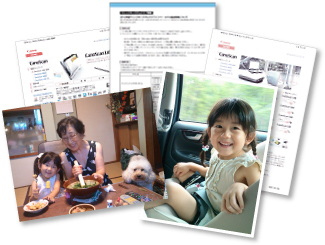
Asiguraţi-vă că imprimanta dumneavoastră este pornită.
Selectaţi imaginile sau fişierele PDF pe care doriţi să le imprimaţi.
Faceţi clic pe Imprimare (Print).
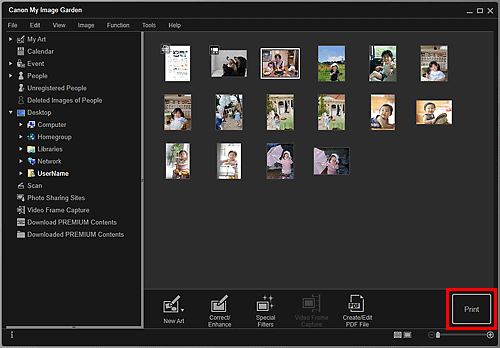
Apare caseta de dialog Setări de imprimare.
Ecranul este un exemplu pentru cazul când se imprimă din vizualizarea folder.
 Notă
NotăCând imprimaţi un fişier PDF protejat prin parolă, este necesar să introduceţi parola.
Setaţi numărul de copii pentru imprimare, imprimanta şi hârtia de utilizat etc.
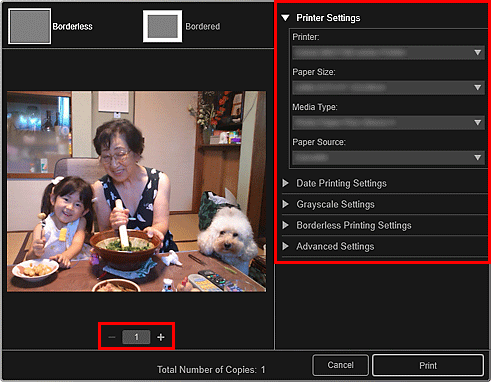
 Notă
NotăConsultaţi „Caseta de dialog Setări de imprimare” pentru detalii despre caseta de dialog Setări de imprimare.
Încărcaţi hârtia.
Faceţi clic pe Imprimare (Print).
 Important
ImportantCând imprimaţi un număr mare de imagini de înaltă rezoluţie la un moment dat, imprimarea se poate opri la jumătate.
Când imprimaţi pe un aspect cu chenar, marginile din stânga şi dreapta sau de sus şi jos pot deveni mai late decât celelalte.
 Notă
NotăPuteţi să corectaţi sau să îmbunătăţi imaginile înainte de imprimare.
Culorile se pot deprecia dacă hârtia imprimată este lăsată neprotejată mult timp.
După imprimare, uscaţi suficient hârtia, evitaţi temperaturile ridicate, umiditatea ridicată şi lumina directă a soarelui şi depozitaţi sau expuneţi lucrarea în interior la temperatura camerei şi la umiditate normală.
Pentru a evita expunerea directă la aer, se recomandă să păstraţi hârtia într-un album, dosar de plastic, ramă foto etc.
În partea superioară a paginii |